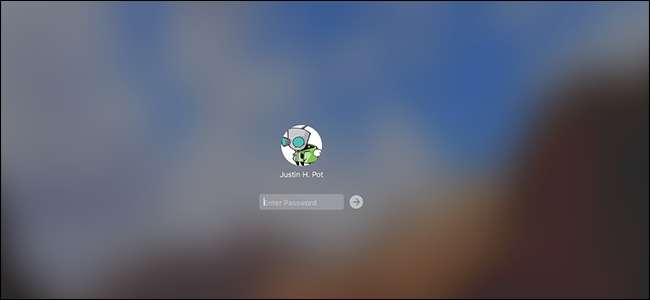
Oletko kyllästynyt siihen, että lapsesi tai kämppisi lähettävät tyhmiä asioita Facebook-tilillesi aina, kun poistut huoneesta? Sinun tarvitsee vain lukita Mac pitääksesi ne poissa.
Kun lukitset Macin, voit avata sen vain salasanallasi - tai sormenjäljelläsi, jos sinulla on uusi MacBook Pro, jossa on kosketuspalkki. On useita tapoja lukita Mac. Voit lukita sen automaattisesti, kun näyttö menee nukkumaan. Voit lukita sen pikanäppäimellä. Tai jos sinulla on kosketuspalkki, voit jopa lisätä siihen mukautetun lukituspainikkeen. Näin voit tehdä kaiken tämän ja paljon muuta!
Lukitse Mac, kun järjestelmäsi on tyhjäkäynnillä
Aloita avaamalla Järjestelmäasetukset ja siirtymällä Suojaus ja yksityisyys -osioon. Valitse ”Yleiset” -välilehdestä ”Vaadi salasana…, kun lepotila tai näytönsäästäjä on alkanut”. Aseta siihen liittyvä avattava valikko "välittömästi".
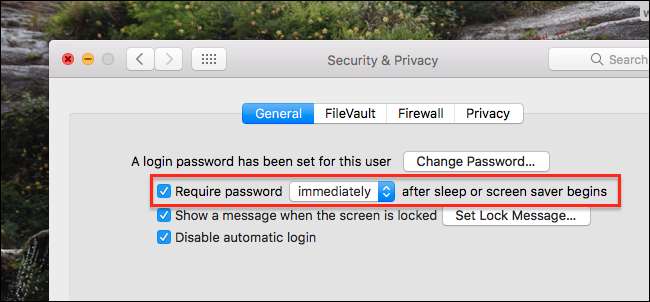
Kun nostat Macin lepotilasta tai näytönsäästäjältä, se vaatii nyt salasanasi. Jos haluat säätää, kuinka kauan Macin näytön menee nukkumaan, siirry Järjestelmäasetusten Energiansäästö-osioon. Täällä voit asettaa haluamasi ajat, kun Mac ja näyttö menevät nukkumaan.
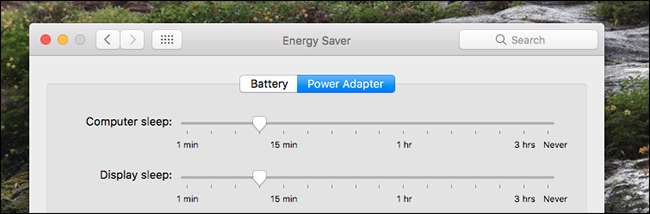
Huomaa, että jos käytät MacBookia, sinun on määritettävä ajat erikseen, kun MacBook käyttää akkua tai virtalähdettä.
Lukitse Macisi pikanäppäimellä
Jos et halua odottaa Macin nukkumista, voit lukita Macin nopeasti yksinkertaisella pikanäppäimellä. Jos käytät uudempaa Macia, jossa virtapainike on avain, paina vain Control + Vaihto + Virta. Jos käytät vanhempaa Macia, jossa on optinen asema, paina sen sijaan Control + Vaihto + Poista. Aivan kuten, Mac lukitaan.
Lukitse Mac-tietokoneesi kosketuspalkin avulla
Jos käytät uusinta kosketuspalkilla varustettua MacBook Prota, voit lisätä erillisen painikkeen Macin lukitsemiseksi. Siirry kohtaan Järjestelmäasetukset> Näppäimistö ja napsauta sitten "Muokkaa ohjauslistaa" -painiketta.
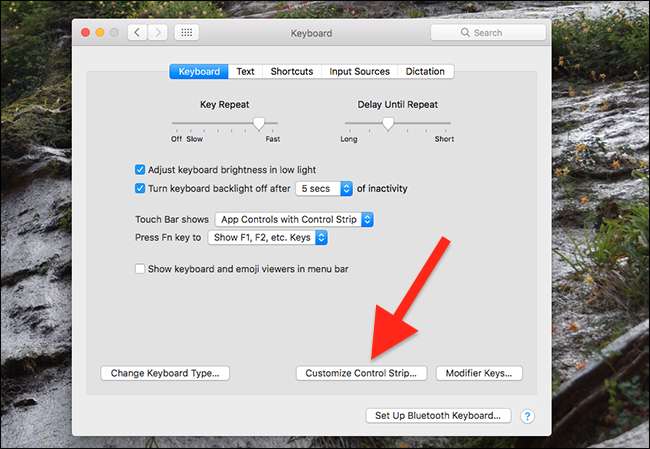
Vedä Lukitusnäyttö-painike näytön alareunasta kosketuspalkkiin. Voit sijoittaa painikkeen neljän painikkeen kokoelmaan, jotka ovat aina näytöllä, tai laajennettuun näppäimistöön - kumpi sopii sinulle.
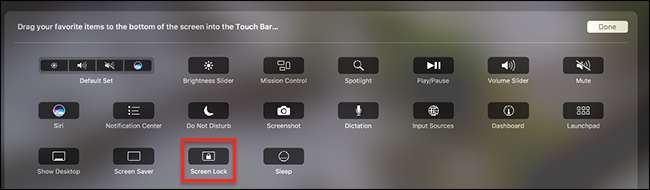
Lukitse Macisi Hot Corners -sovelluksella
Hot Corners on yksi niistä ominaisuuksista, joita Mac-käyttäjät joko rakastavat tai sivuuttavat kokonaan. Jos pidät ominaisuudesta, voit lukita sen näytön avulla. Ensinnäkin varmista, että näyttösi on asetettu lukittumaan, kun järjestelmä on tyhjäkäynnillä, kuten aiemmin käsittelimme. Siirry sitten kohtaan Järjestelmäasetukset> Mission Control ja napsauta "Hot Corners" -painiketta.
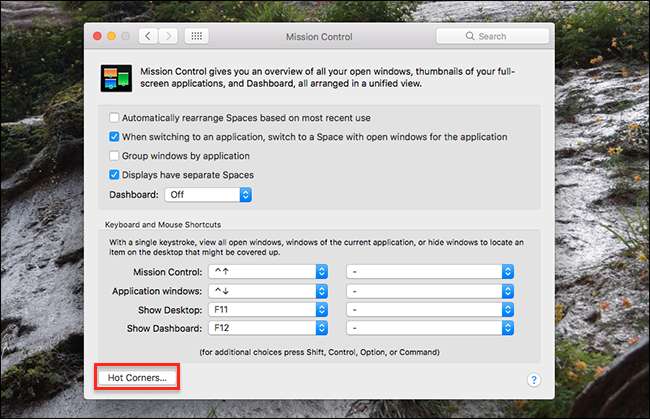
Täällä voit asettaa minkä tahansa kulman kohtaan "Aseta näyttö lepotilaan". Jos järjestelmäsi on asetettu lukittumaan näytönsäästäjällä, voit myös asettaa pikakulman aktivoimaan näytönsäästäjän. Se on täysin sinun tehtäväsi. Kummassakin tapauksessa Mac lukitaan, kun käynnistät tämän kulman.

Lukitse näyttö valikkoriviltä
Jos järjestelmäsi on asetettu lukittumaan, kun se menee nukkumaan, voit myös lisätä valikkopalkkiin painikkeen, joka aktivoi unen. Siirry kohtaan Sovellukset> Apuohjelmat> Avaimenperä. Valitse "Avaimenperä" -valikosta "Asetukset" -komento.
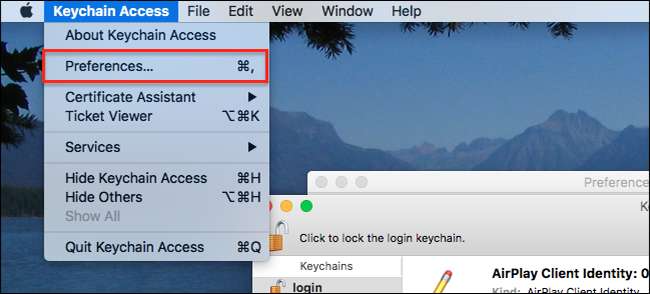
Tarkista Asetukset-ikkunasta Näytä avainnipun tila valikkorivillä -vaihtoehto.
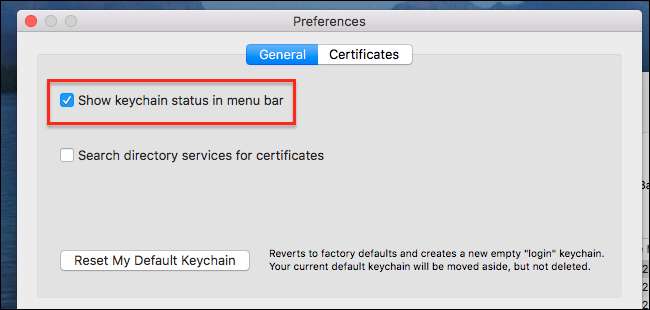
Valikkorivillä näkyy nyt lukituskuvake. Napsauta sitä ja näet vaihtoehdon näytön lukitsemiseksi.
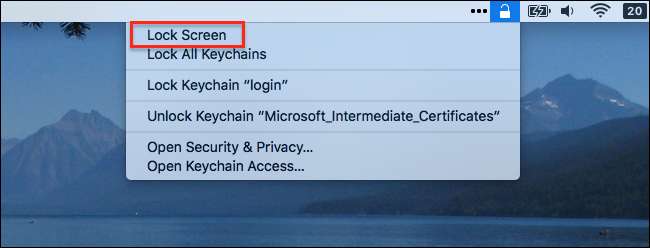
Voit käyttää tätä valikkoa tietysti myös avaimenperien lukitsemiseen ja avaamiseen, mutta kyky lukita Mac on mukava lisäys.







